Maison >Problème commun >Tutoriel sur la façon de désactiver la protection en temps réel dans Windows 10
Tutoriel sur la façon de désactiver la protection en temps réel dans Windows 10
- PHPzavant
- 2023-07-16 20:25:447628parcourir
Comment désactiver la fonction de protection en temps réel de l'ordinateur sous Win10 ? Lorsque nous utilisons des ordinateurs, nous recevons souvent des messages de sécurité de la part de l'ordinateur. Parfois, certains logiciels authentiques sont désactivés ou même supprimés par la fonction de protection en temps réel de l'ordinateur. Alors, comment désactiver la fonction de protection en temps réel de l’ordinateur ? L'éditeur vous invite à y jeter un oeil ci-dessous !
1. Faites un clic droit sur cet ordinateur et cliquez pour ouvrir « Propriétés ».

2. Entrez ensuite et cliquez sur "Paramètres système avancés" dans la barre des tâches de gauche.
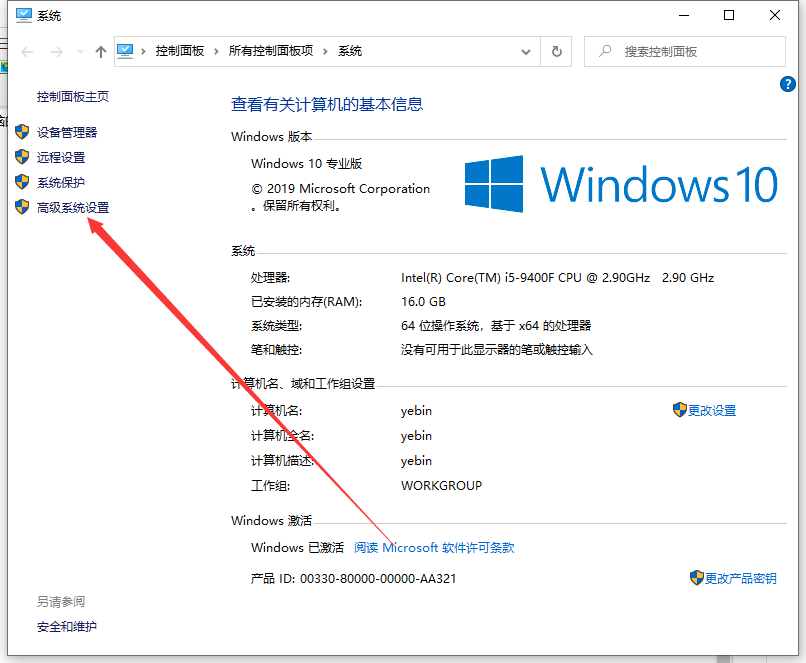
3. Cliquez ensuite sur "Protection du système" dans l'onglet des tâches.

4. Après avoir entré la protection du système, cliquez sur « Configurer » ci-dessous.

5. Cliquez sur "Désactiver la protection du système" dans la fenêtre et cliquez sur OK.

Ce qui précède est un tutoriel étape par étape sur la désactivation de la protection en temps réel dans Win10. J'espère que cela pourra aider tout le monde.
Ce qui précède est le contenu détaillé de. pour plus d'informations, suivez d'autres articles connexes sur le site Web de PHP en chinois!
Articles Liés
Voir plus- Quels sont les établissements de formation d'ingénieur logiciel PHP ?
- Les applications Microsoft sur Windows 11 22H2 rencontrent des problèmes après la restauration du système
- Qu'est-ce qu'un serveur de fichiers
- Les établissements de formation PHP enseignent plusieurs frameworks
- Quels composants sont utilisés dans les ordinateurs de troisième génération ?

